Belajar PowerPoint #13 Menambahkan dan Mengelola Daftar

Vira Gita Ayu Cahyani
28 April 2025

Membuat Daftar Berpoin dan Bernomor di PowerPoint
Untuk membuat slide lebih mudah dibaca, kamu bisa menggunakan daftar berpoin (Bullets) atau bernomor (Numbering). Secara default, teks di placeholder sudah otomatis jadi daftar berpoin.
Mengubah Gaya Poin
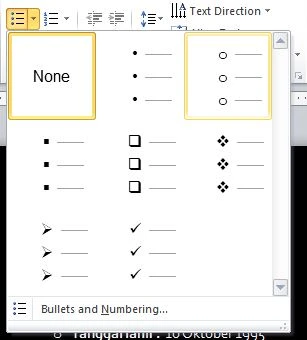
Gaya poin akan muncul dalam daftar.
Mengubah Daftar Bernomor
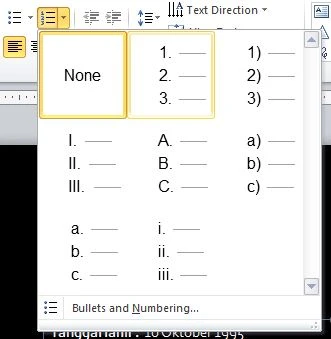
Gaya penomoran akan muncul dalam daftar.
Mengubah Nomor Awal
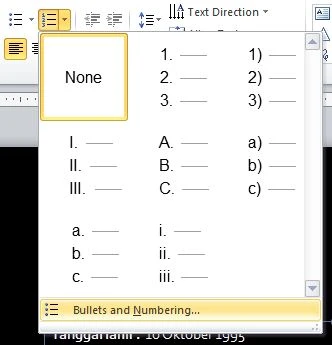
Kotak dialog akan muncul. Di kolom Start At, masukkan nomor awal yang diinginkan.
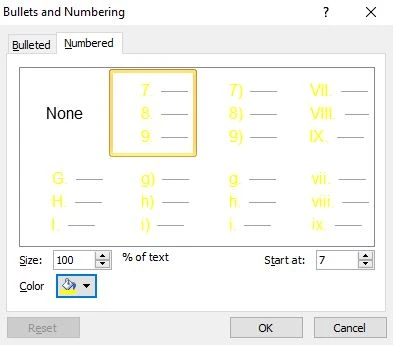
Penomoran daftar akan berubah.
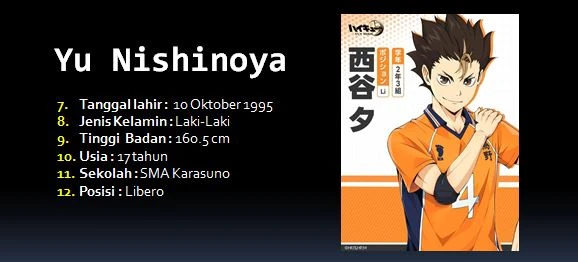
Mengubah Tampilan Daftar
1. Mengubah Ukuran dan Warna Poin
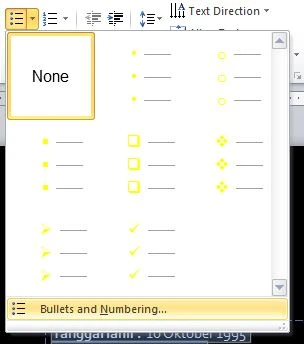
Kotak dialog akan muncul. Di kolom Ukuran, atur ukuran poin.
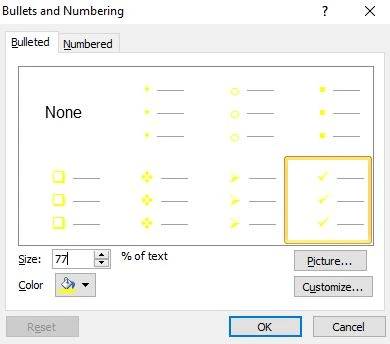
Klik kotak drop-down Color dan pilih warna.
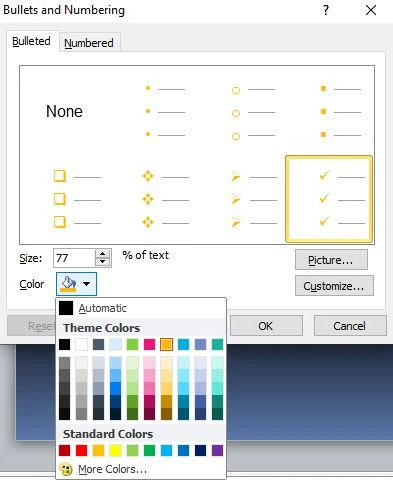
Klik OK. Daftar akan diperbarui untuk menampilkan ukuran dan warna poin baru.
Menyesuaikan Bullets
1. Menggunakan Simbol Sebagai Poin
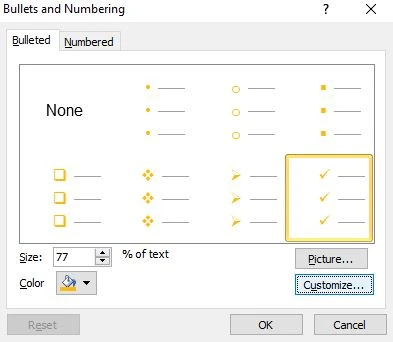
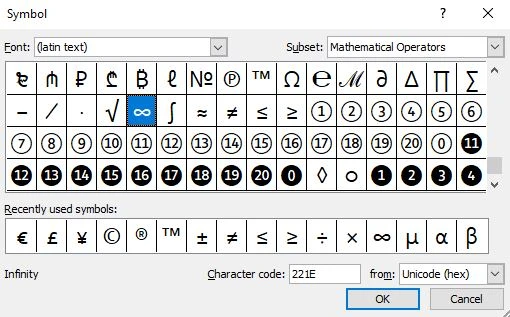
Untuk mengatur jarak poin dan teks: Gunakan Ruler untuk mengatur indentasi agar lebih rapi.
Dengan menguasai teknik ini, slide kamu bisa tampil lebih menarik dan profesional! Jangan ragu untuk eksplorasi gaya poin dan penomoran biar presentasimu makin hidup dan enak dilihat. Selamat berkreasi!
Artikel Lainnya Dengan Kategori Terkait :
1. Belajar PowerPoint #01 Mengenal Antarmuka PowerPoint
2. Belajar PowerPoint #02 Memahami OneDrive dan Penggunaannya
3. Belajar PowerPoint #03 Membuat dan Membuka Presentasi
4. Belajar PowerPoint #04 Cara Menyimpan Presentasi
5. Belajar PowerPoint #05 Memahami Dasar Penggunaan Slide
6. Belajar PowerPoint #06 Memformat Teks pada Slide
7. Belajar PowerPoint #07 Menerapkan Tema pada Presentasi
8. Belajar PowerPoint #08 Menerapkan Transisi pada Slide
9. Belajar PowerPoint #09 Mengelola Slide dalam Presentasi
10. Belajar PowerPoint #10 Cara Menggunakan Fitur Find & Replace
11. Belajar PowerPoint #11 Cara Mencetak Presentasi
12. Belajar PowerPoint #12 Menyajikan Presentasi ke Audiens
13. Belajar PowerPoint #13 Menambahkan dan Mengelola Daftar
14. Belajar PowerPoint #14 Menggunakan Indentasi dan Spasi Antar Baris
15. Belajar PowerPoint #15 Menyisipkan dan Mengedit Gambar dalam Slide
16. Belajar PowerPoint #16 Memformat Gambar pada Slide
17. Belajar PowerPoint #17 Menambahkan dan Memodifikasi Bentuk dalam Slide
18. Belajar PowerPoint #18 Menyusun Objek pada Slide: Align, Group, & Order
19. Belajar PowerPoint #19 Menerapkan Animasi pada Teks dan Objek
20. Belajar PowerPoint #20 Menyisipkan Video ke dalam Slide
21. Belajar PowerPoint #21 Menyisipkan dan Mengedit Audio pada Slide
22. Belajar PowerPoint #22 Menambahkan dan Memodifikasi Tabel
23. Belajar PowerPoint #23 Menyisipkan dan Memodifikasi Grafik Chart
24. Belajar PowerPoint #24 Menyisipkan dan Mengedit SmartArt Graphics
25. Belajar PowerPoint #25 Mengecek Ejaan dan Tata Bahasa dalam Presentasi
26. Belajar PowerPoint #26 Meninjau Presentasi Sebelum Diberikan ke Audiens
27. Belajar PowerPoint #27 Memeriksa dan Melindungi Presentasi
28. Belajar PowerPoint #28 Memodifikasi Tema untuk Kombinasi Warna & Font
29. Belajar PowerPoint #29 Menggunakan Slide Master untuk Konsistensi Presentasi
30. Belajar PowerPoint #30 Menyisipkan dan Mengedit Link dalam Slide
31. Belajar PowerPoint #31 Menambahkan dan Mengedit Tombol Aksi
32. Belajar PowerPoint #32 Cara Berlatih dan Merekam Presentasi
33. Belajar PowerPoint #33 Membagikan Presentasi Secara Online
34. Belajar PowerPoint #34 Apa Itu Office 365 dan Fitur-Fiturnya?
35. Belajar PowerPoint #35 Fitur Baru di Office 2019
36. Belajar PowerPoint #36 Memahami Fitur Office Intelligent Services
37. Belajar PowerPoint #37 Menggunakan Tab Gambar untuk Menggambar di PowerPoint
38. Belajar PowerPoint #38 Bekerja dengan Ikon dalam Presentasi
39. Belajar PowerPoint #39 Kuis PowerPoint: Uji Pengetahuanmu!
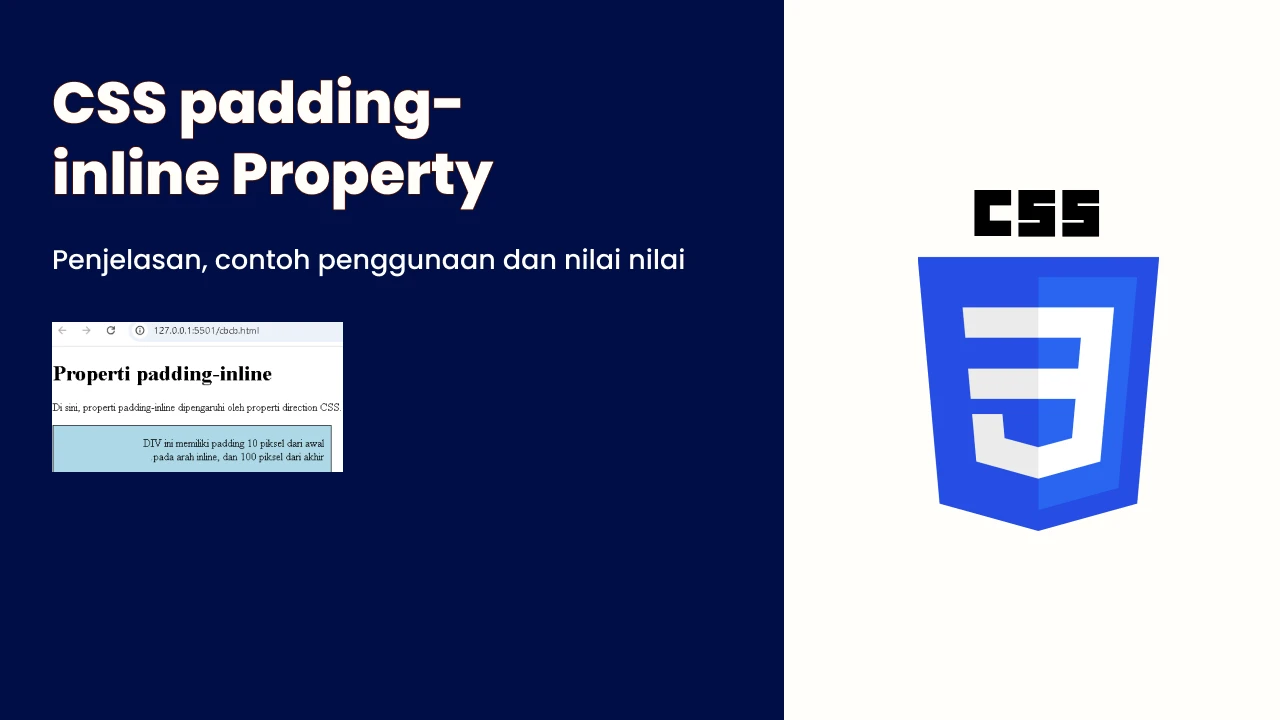
Mahardika Oktadiansyah - 15 Juli 2025
Belajar CSS Lanjutan #395 | CSS padding-inline Property
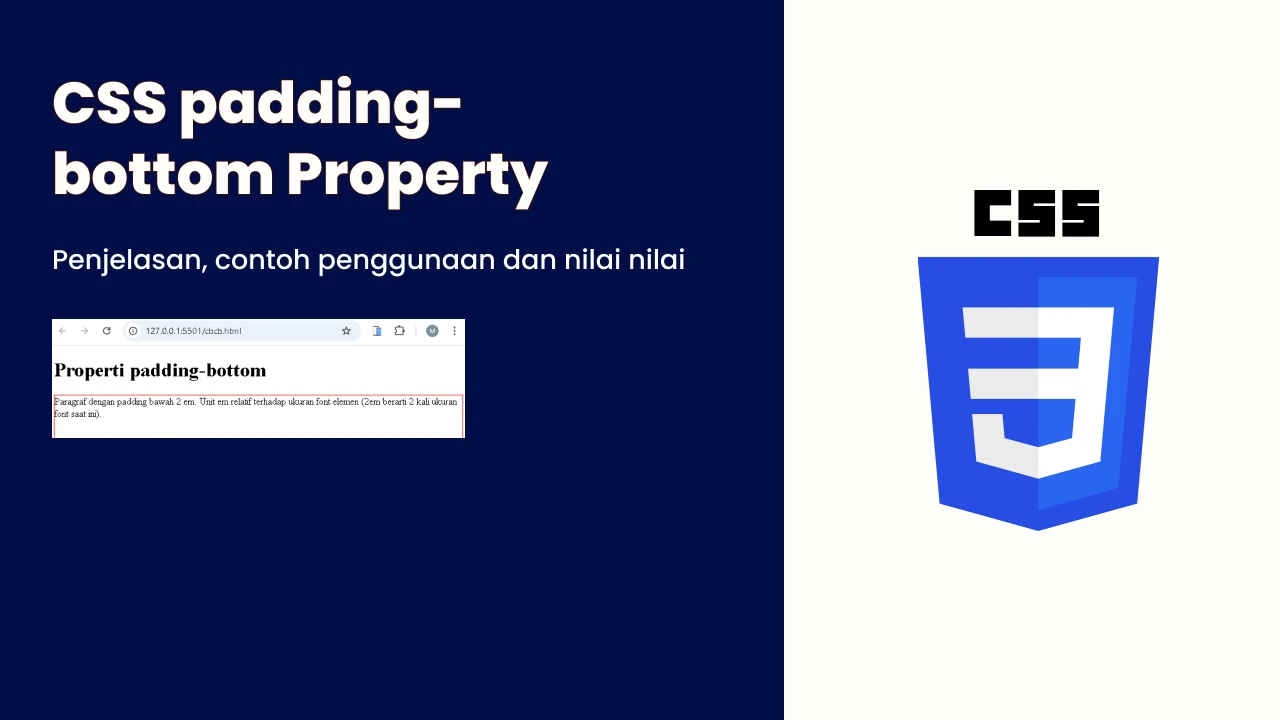
Mahardika Oktadiansyah - 15 Juli 2025
Belajar CSS Lanjutan #394 | CSS padding-bottom Property
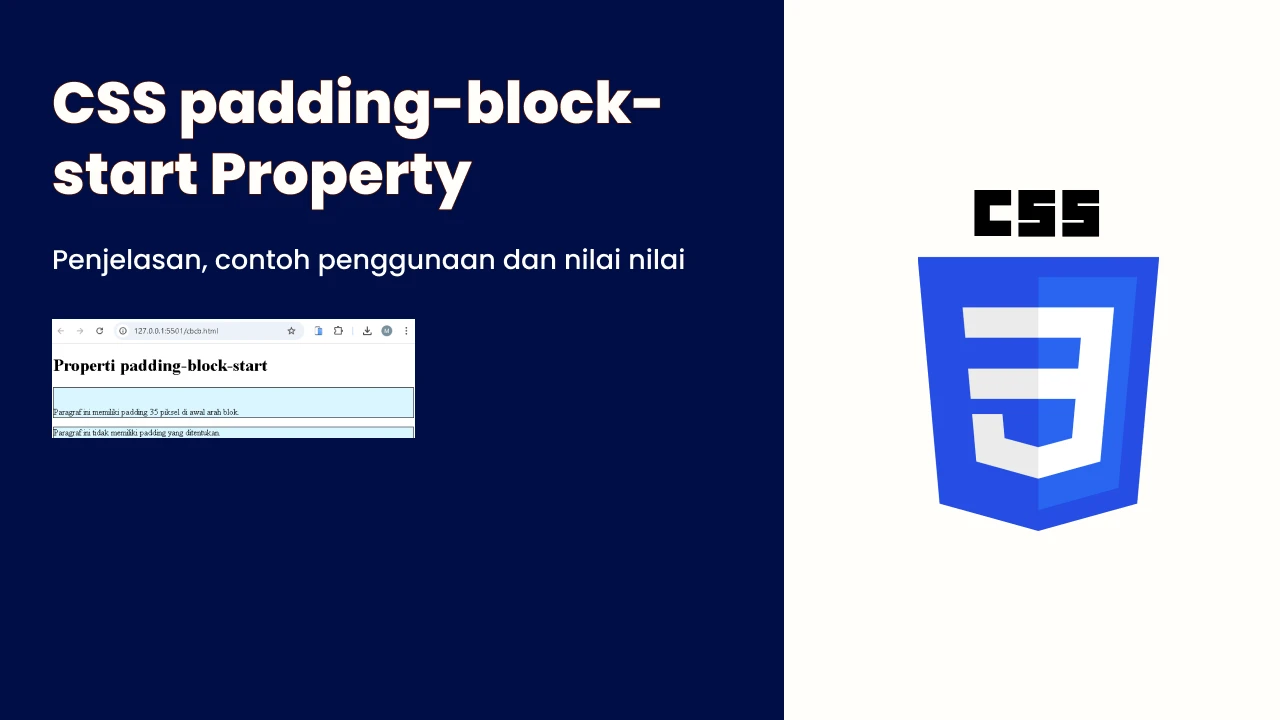
Mahardika Oktadiansyah - 15 Juli 2025
Belajar CSS Lanjutan #393 | CSS padding-block-start Property